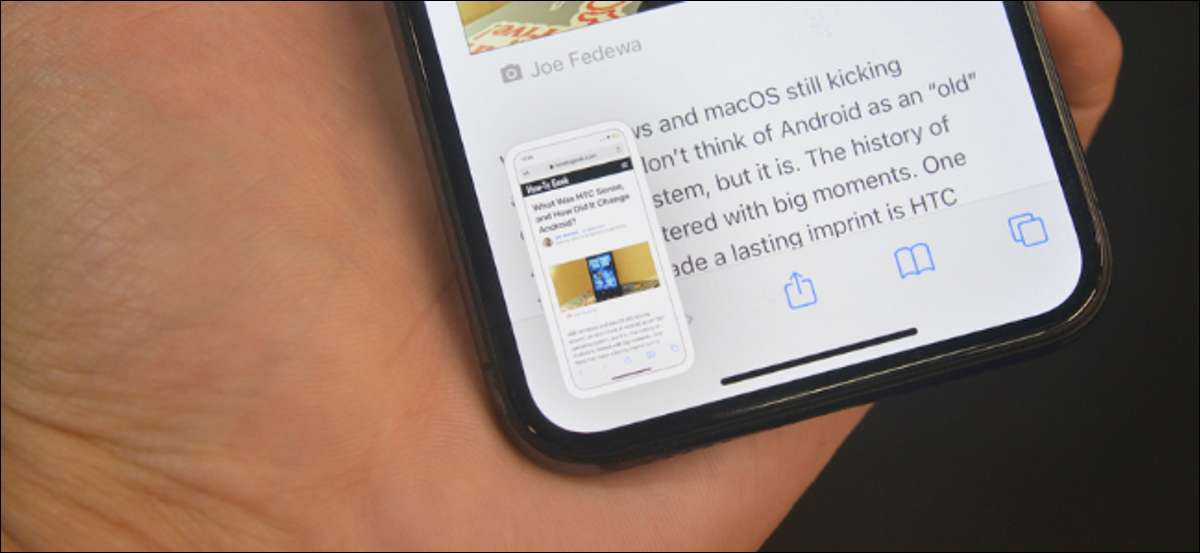
Hver gang du tager et screenshot på din iPhone, ser du en lille miniaturebillede i nederste venstre hjørne. Selvom dette er nyttigt, kan det også være irriterende. Heldigvis er der en løsning til at omgå miniaturebilledet.
Hvis din iPhone kører iOS 14.5 eller højere, har du adgang til en ny "Take Screenshot" -aktion i genvejsapparatet. Det betyder, at du kan oprette og bruge en genvej, der tager et screenshot til dig uden pop op-previewen.
Hvis du ikke har det. hørt om genveje , her er et hurtigt overblik. Genvejstaster er en indbygget automatiseringsapp på din iPhone og iPad, der lader dig oprette hurtige automatiseringer (genveje), der snor sammen en flok handlinger, der påbegyndes efter hinanden.
RELATEREDE: Sådan finder du og installerer tredjepartsgenveje på iPhone og iPad
I denne vejledning opbygger vi en genvej, der tager et screenshot og derefter gemmer det til recents albummet i fotos app (eller en anden mappe).
Når genvejen er oprettet, kan du udløse den på mange forskellige måder, herunder fra genvejs widgeten og ved ved hjælp af Siri. . Men her skal vi udløse det ved hjælp af funktionen Back Tap, der er tilgængelig for brugere af iPhone X og højere.
Når det er helt oprettet, skal du trykke på bagsiden af din iPhone to gange eller tre gange, tage et screenshot uden at vise miniaturebilledet. Når screenshoten er taget, vil du se en besked øverst på skærmen (i øjeblikket er der ingen måde at deaktivere disse meddelelser på.). Lad os komme igang!
Opret en genvej til at tage screenshots på din iPhone
Lad os starte med at oprette genvejen. Det kommer til at være en simpel med kun to trin.
Åbn genvejsapplikationen på din iPhone, og fra fanen "Mine genveje" skal du trykke på knappen "+" i øverste højre hjørne for at oprette en ny genvej.

Her skal du trykke på knappen "Tilføj handling".

Nu, søg efter og tilføj "Take Screenshot" -aktionen.
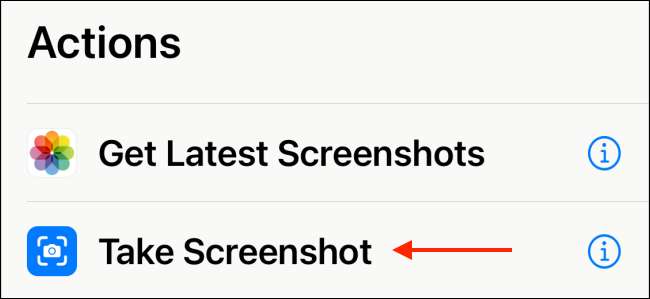
Derefter skal vi fortælle genvejen for at gemme screenshot. For at gøre dette skal du trykke på knappen "+" under handlingen.
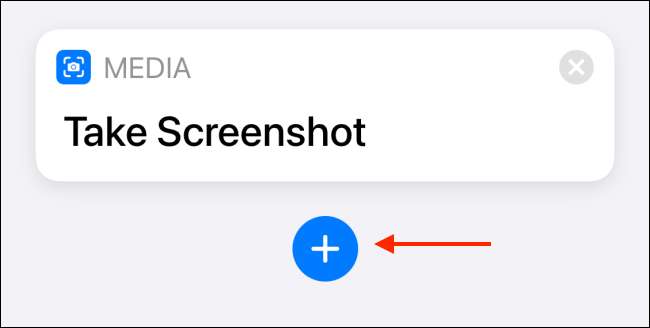
Søg efter og tilføj "Gem til fotoalbum" -indstillingen.
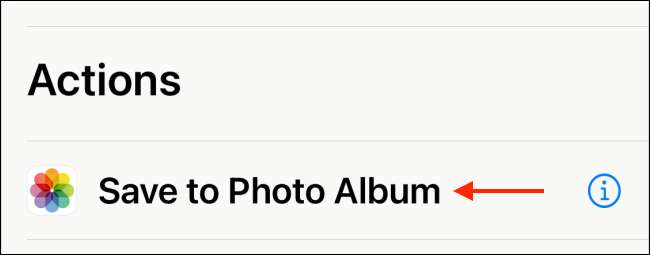
Som standard sparer denne handling screenshot til recents albummet. Du kan ændre det til et andet album, hvis du vil.
Når genvejen er konfigureret, skal du trykke på knappen "Næste" fra toppen.

Giv genvejen et navn (vi gik med "Tag screenshot" for vores.) Og tryk derefter på knappen "Done".
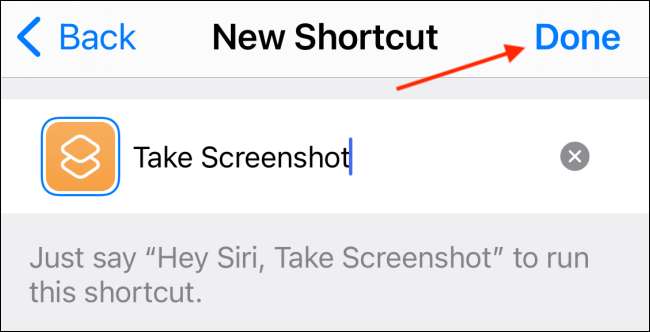
Du har med succes oprettet genvejen.
Konfigurer genvejstasten "Tilføj screenshot" som en back tap gestus
Mens du sidder i genvejsapparatet, er denne genvej ikke så nyttig. Vi vil tildele det til Tilbage Tryk på funktionen . BACK TAP er en tilgængelighedsfunktion, der giver dig mulighed for at udløse systemhandlinger og genveje ved hjælp af en dobbelt- eller triple-tap gestus på bagsiden af din iPhone.
RELATEREDE: Sådan udfører du handlinger ved at trykke på bagsiden af din Android-telefon
For at indstille denne op skal du åbne indstillingerne-appen på din iPhone.

Gå til "Tilgængelighed" -indstillingen.
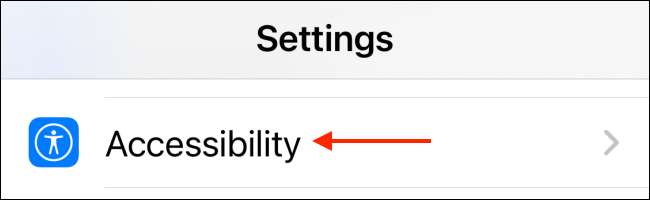
Fra toppen skal du vælge "Touch" -indstillingen.
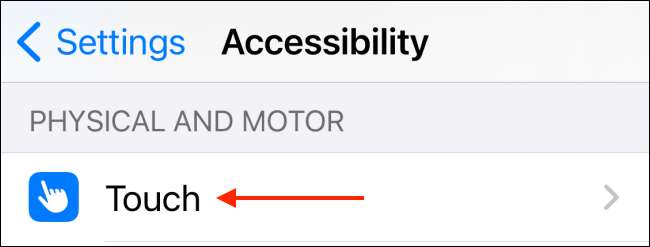
Rul til bunden og gå til afsnittet "Back Tap".
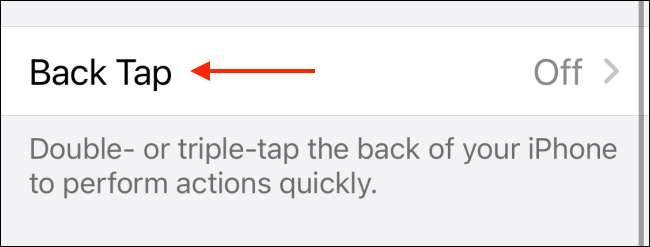
Vælg indstillingen "Double Tap" eller "Triple Tap" baseret på, hvad du vil bruge.
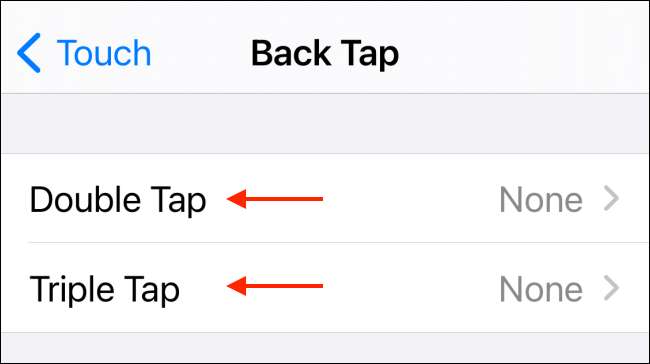
Nu skal du rulle ned til genvejsafsnittet og vælge "Tag screenshot" genvej, som vi oprettede i det foregående trin.
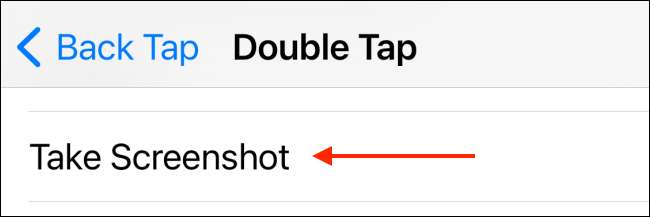
Og du er alle sæt. Når du er dobbelt eller tredobbelt tryk på bagsiden af din iPhone, tager genvejen et screenshot og gemmer den til Billeder-appen. Du vil ikke se nogen irriterende thumbnail previews.
Vær opmærksom på, at genvejsapparatet viser en anmeldelse for et sekund eller to (hvilket er mindre påtrængende).
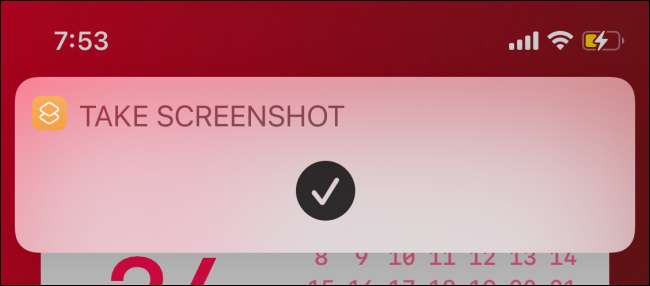
Der er en hel del, du kan gøre ved hjælp af Back Tap-funktionen på iPhone. Du kan bruge den til Pause musikken Vi Tænd lommelygten , og. selv bringe google assistent op .
RELATEREDE: Sådan starter du Google Assistant ved at trykke på bagsiden af din iPhone







